如何使用微信发送多张图片?
来源:网络收集 点击: 时间:2024-04-01【导读】:
微信可以打开对话框、打开文件传输助手、打开朋友圈进行发送多张图片,本答案介绍了以上提及到的所有方法,安卓手机和苹果手机操作一致,以下是苹果手机通过打开对话框发送多张图片的步骤说明:品牌型号:iPhone13系统版本:iOS16.1.1软件版本:微信8.0.31 对话框发送 1/4分步阅读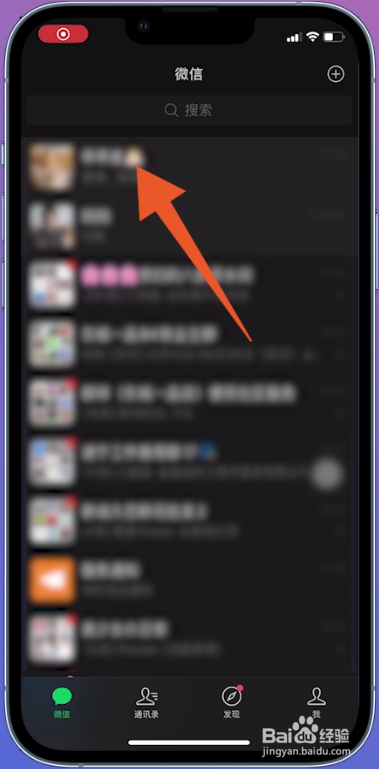 2/4
2/4 3/4
3/4 4/4
4/4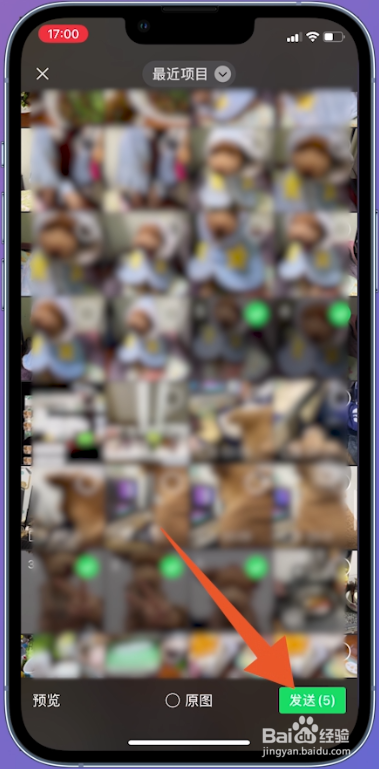 传输助手发送 1/7
传输助手发送 1/7 2/7
2/7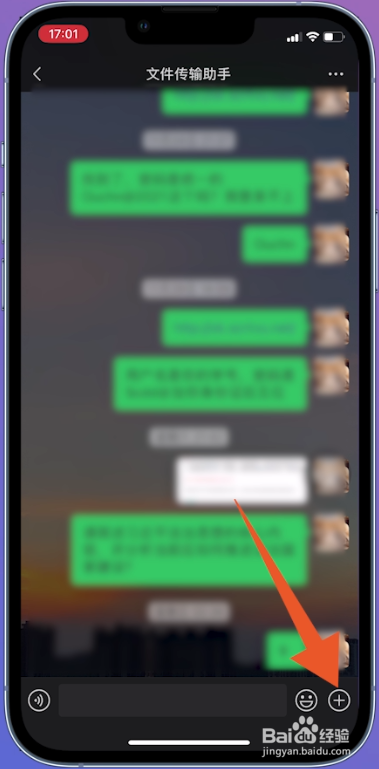 3/7
3/7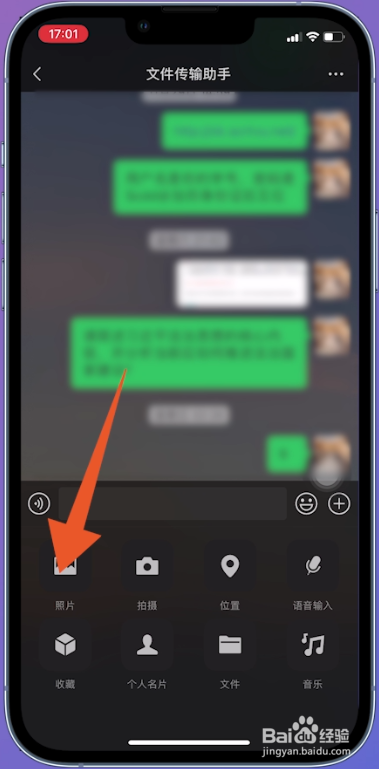 4/7
4/7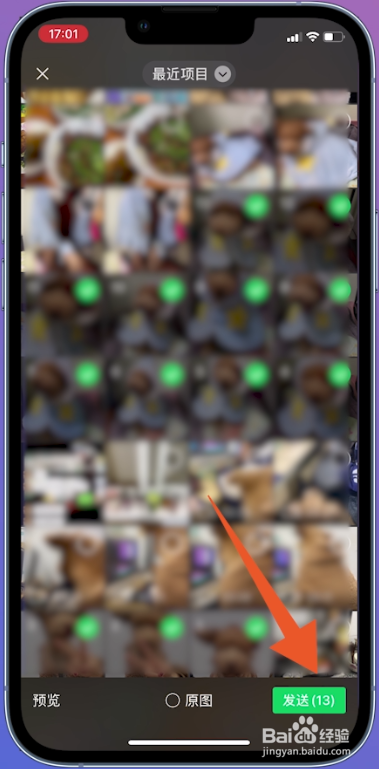 5/7
5/7 6/7
6/7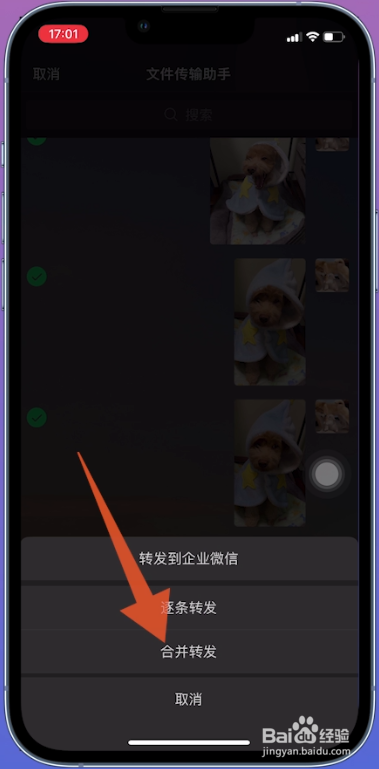 7/7
7/7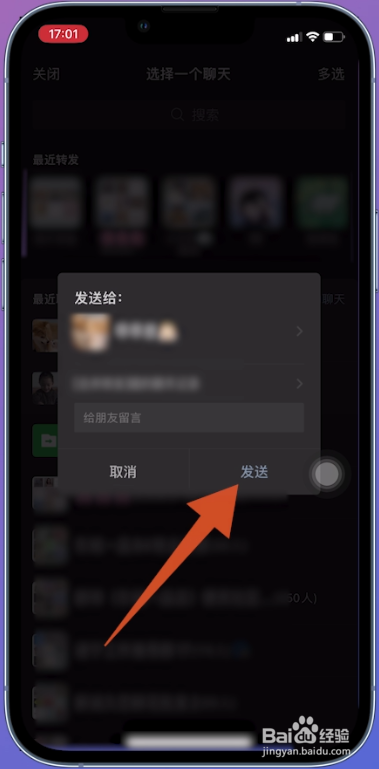 朋友圈发送1/5
朋友圈发送1/5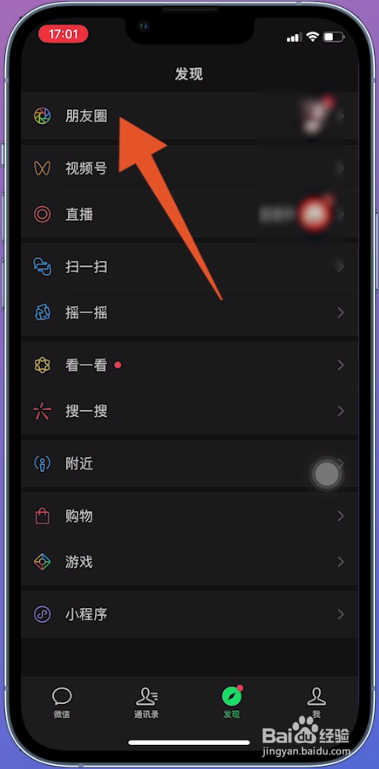 2/5
2/5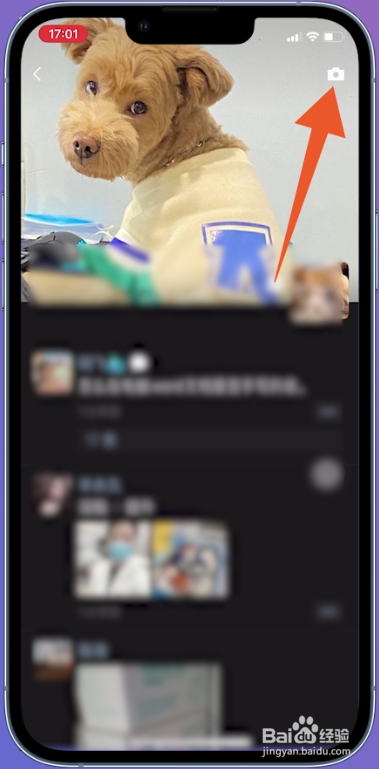 3/5
3/5 4/5
4/5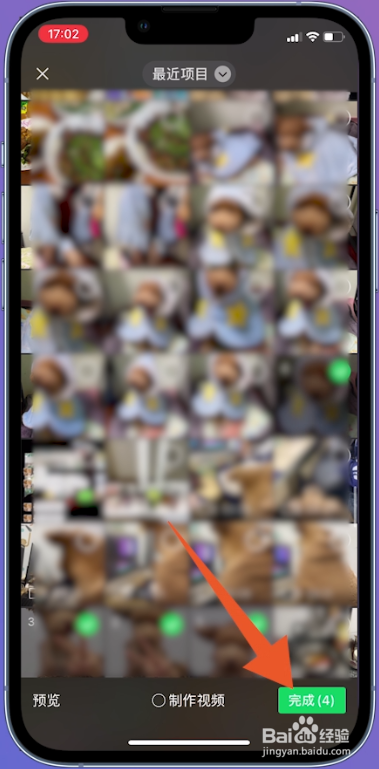 5/5
5/5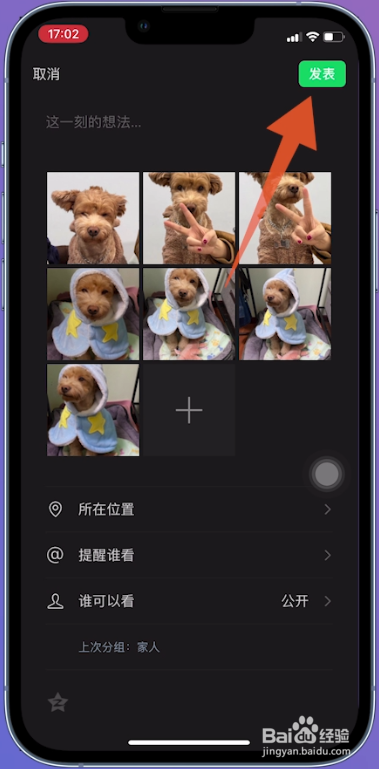 注意事项
注意事项
打开窗口
进入微信首页页面,页面选择好友聊天窗口点击打开。
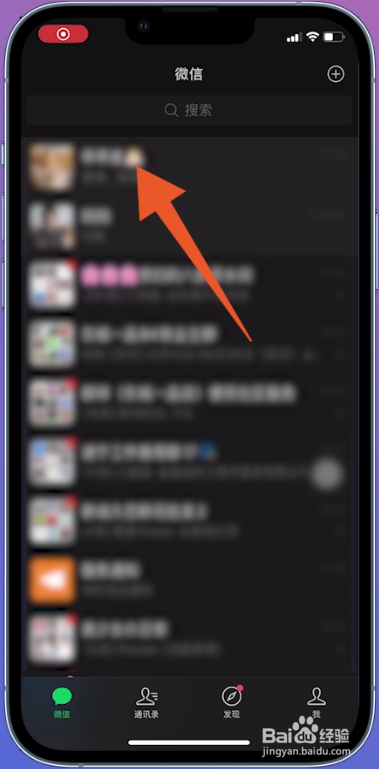 2/4
2/4点击加号
翻转进入对话框页面,选择加号图标点击,页面显示窗口。
 3/4
3/4点击照片
页面选择照片点击打开,进入相册页面,选择发送的照片点击。
 4/4
4/4点击发送
完成多张照片选中,点击发送,即可发送多张图片。
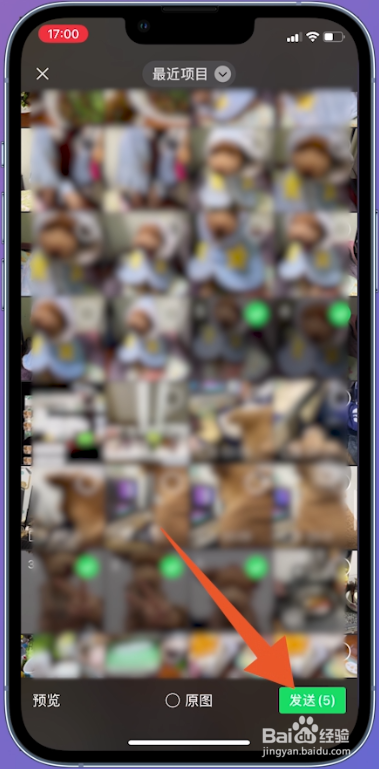 传输助手发送 1/7
传输助手发送 1/7打开文件传输助手
进入微信首页页面,页面选择文件传输助手点击打开。
 2/7
2/7点击加号
翻转进入文件传输助手页面,选择加号图标点击。
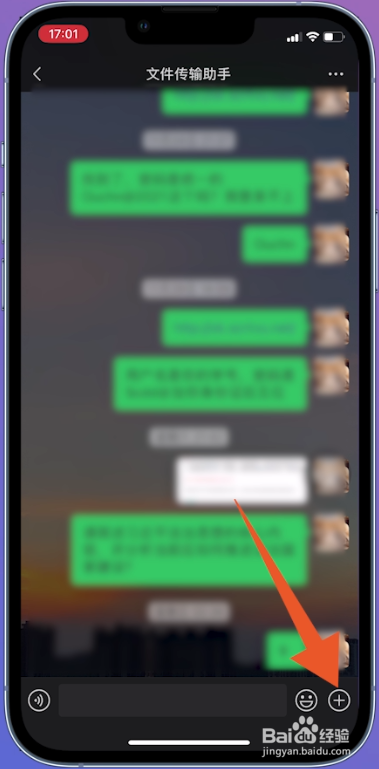 3/7
3/7点击照片
页面选择照片点击打开,进入相册页面,选择发送的照片点击。
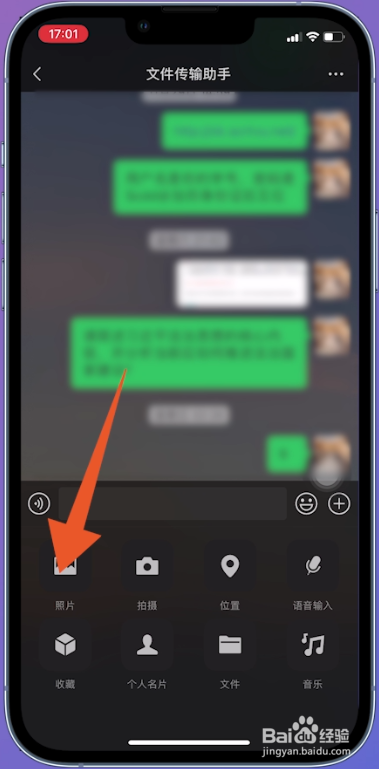 4/7
4/7点击发送
页面点击发送,返回对话框页面,长按图片,页面显示窗口。
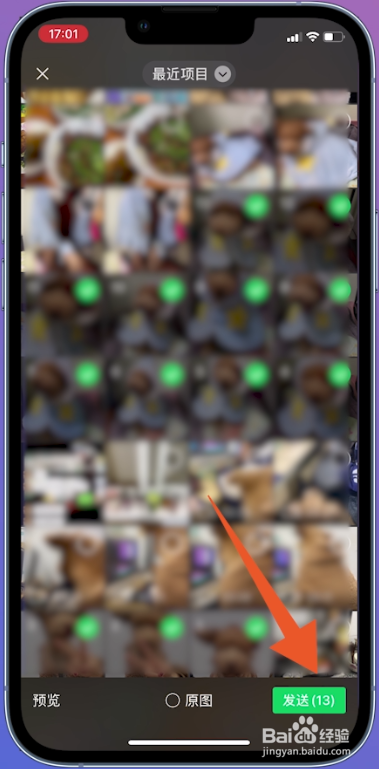 5/7
5/7点击多选
选择多选点击,选中需要转发的图片,页面点击分享图标。
 6/7
6/7点击合并转发
页面显示菜单栏,点击合并转发,翻转进入选择一个聊天页面。
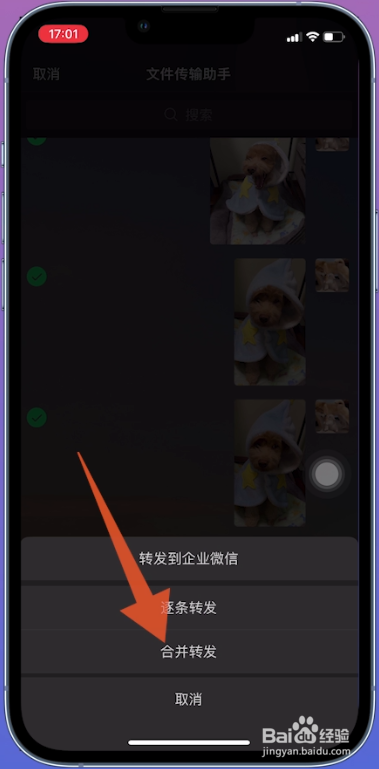 7/7
7/7点击发送
选择发送图片的好友点击,显示窗口点击发送,即可打包发送多张图片。
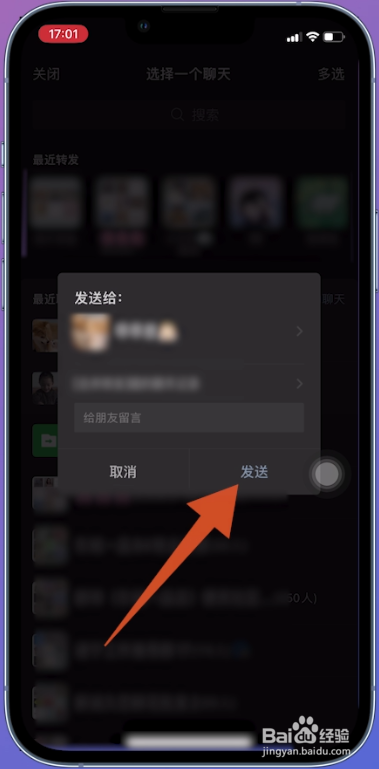 朋友圈发送1/5
朋友圈发送1/5打开朋友圈
进入发现页面,页面选择朋友圈这一选项点击打开。
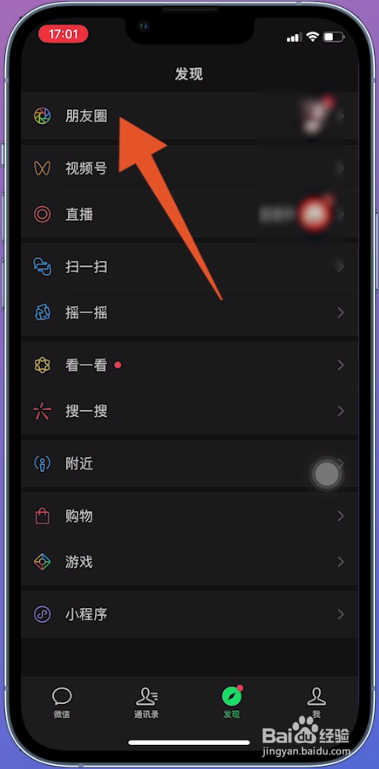 2/5
2/5打开相机
翻转进入朋友圈页面,页面选择相机图标点击打开。
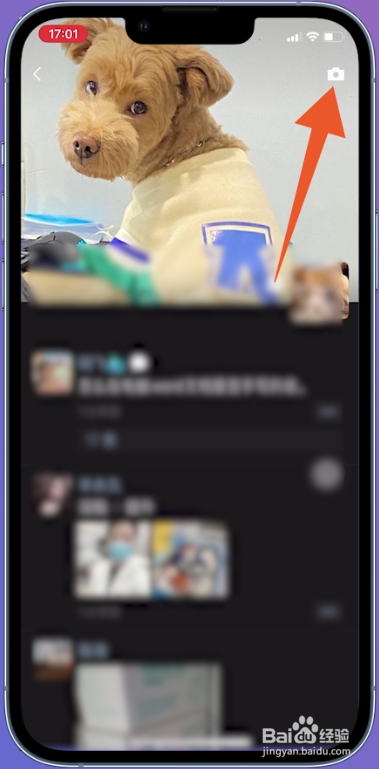 3/5
3/5点击从手机相册选择
页面显示菜单栏,点击从手机相册选择,进入相册页面。
 4/5
4/5点击完成
页面选中需要发送的的图片,页面选择完成点击。
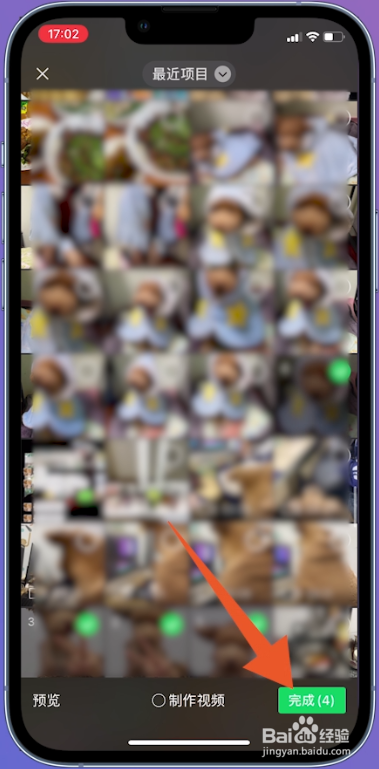 5/5
5/5点击发表
进入发表朋友圈页面,选择发表点击,即可发送多张图片到朋友圈。
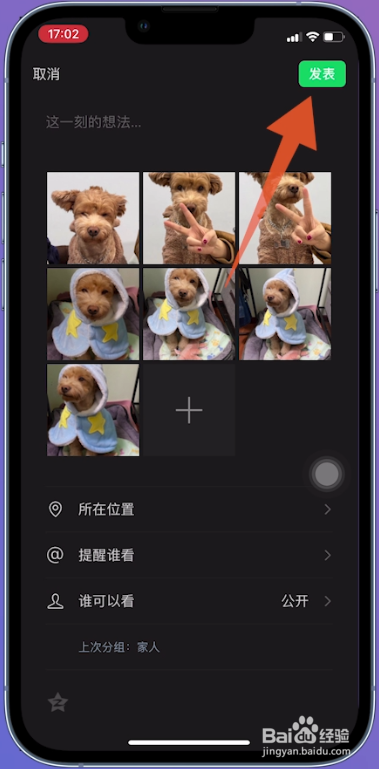 注意事项
注意事项对话框与文件传输助手发图片数量没有限制,朋友圈图片上限为九张。
版权声明:
1、本文系转载,版权归原作者所有,旨在传递信息,不代表看本站的观点和立场。
2、本站仅提供信息发布平台,不承担相关法律责任。
3、若侵犯您的版权或隐私,请联系本站管理员删除。
4、文章链接:http://www.1haoku.cn/art_399377.html
上一篇:iPhone14Plus微距模式怎么开
下一篇:小度音响APP在哪里开通儿童会员
 订阅
订阅